Việc cài đặt chỉ mỗi Word và Excel từ bộ Office 2016 giúp bạn tiết kiệm dung lượng và tài nguyên hệ thống. Với hướng dẫn chi tiết, bạn sẽ dễ dàng tùy chỉnh cài đặt để chọn đúng những ứng dụng cần thiết, đảm bảo máy tính hoạt động mượt mà và hiệu quả hơn.
Khi cài Office 2016, tất cả các công cụ như Word, Excel, Access, PowerPoint,.... đều sẽ được cài đặt lên máy tính của bạn. Tuy nhiên nếu bạn chỉ muốn cài Word, Excel vì không có nhu cầu sử dụng các công cụ khác hoặc ổ cứng quá đầy thì bạn sẽ cần một số thủ thuật khác nữa đấy. Theo dõi hướng dẫn cách chỉ cài mỗi Word, Excel trong bộ Office 2016 dưới đây nhé
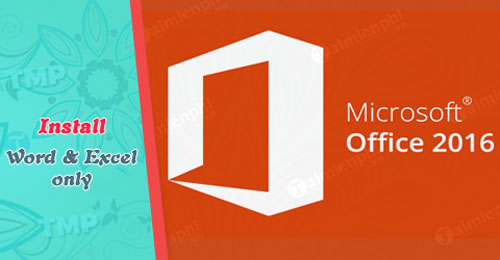 Cách chỉ cài mỗi Word, Excel trong bộ Office 2016
Cách chỉ cài mỗi Word, Excel trong bộ Office 2016
Hướng dẫn cài mỗi Word và Excel trong bộ Office 2016
Bước 1: Các bạn khởi chạy file Setup để tiến hành cài Office 2016 như thông thường
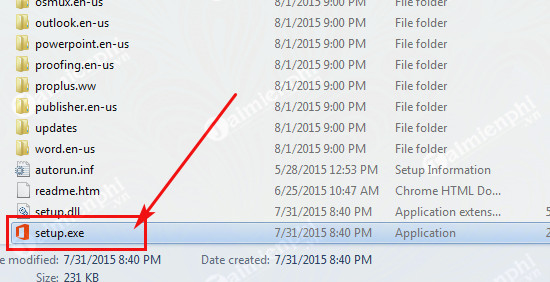
Bước 2: Một cửa sổ hiện lên, các bạn lựa chọn Customize để tùy chỉnh cài Word, Excel

Bước 3: Nếu trong máy đã có sẵn một phiên bản Office cũ hơn thì bạn lựa chọn tích vào Keep all previous version để giữ lại phiên bản trước đó. Sau đó lựa chọn thẻ Installation Options

Bước 4: Tại đây, bạn có thể có lựa chọn bỏ đi những công cụ khác mà chỉ để lại Word và Excel bằng cách chọn vào biểu tượng ổ đĩa, chọn Not Available

Bước 5: Làm tương tự với các công cụ khác cuối cùng click vào Install Now

Bước 6: Hệ thống sẽ tiến hành cài mỗi Word, Excel trong bộ Office 2016 lên máy tính của bạn, bạn chờ trong ít phút để tiến trình cài đặt thành công

Sau khi mở lên, phần mềm sẽ yêu cầu bạn kích hoạt bản quyền để sử dụng toàn bộ các công cụ có trong Word và Excel, lúc này bạn có thể sử dụng mã key hoặc kích hoạt bằng CMD, chi tiết tham khảo tại liên kết bên dưới.
==> Danh sách key Office 2016 mới nhất
==>Active Office 2016 bằng CMD vĩnh viễn thành công 100%
https://thuthuat.taimienphi.vn/cach-chi-cai-moi-word-excel-trong-bo-office-2016-35969n.aspx
Hy vọng với hướng dẫn trên các bạn sẽ dễ dàng trong việc cài Word, Excel trong bộ Office 2016 mà không cần mất công cài các công cụ khác, điều này sẽ giúp tiết kiệm thời gian cài đặt và dung lượng ổ đĩa. Ngoài ra, bạn có thể tham khảo thêm cách cài tiếng Việt cho Office 2016 tại đây